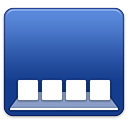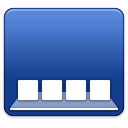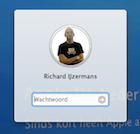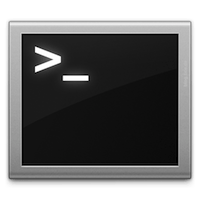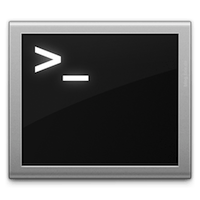De Mac OS X Crash reporter uitschakelen
Als er een applicatie crashed in Mac OS X dan wordt dit gedetecteerd en worden alle gegevens met betrekking tot de crash verzameld. Hierna krijg je de mogelijkheid om een samengesteld rapport door te ... lees verder ▸
Als er een applicatie crashed in Mac OS X dan wordt dit gedetecteerd en worden alle gegevens met betrekking tot de crash verzameld. Hierna krijg je de mogelijkheid om een samengesteld rapport door te sturen naar Apple. Het genereren van het rapport door de Crash Reporter duurt enkele tot tientallen seconden. Wanneer je ontwikkelaar bent en je eigen ontwikkelde applicaties aan het testen bent dan zit je hier natuurlijk niet op te wachten. De kans is groot dat er nog fouten in je code zitten die tot een crash van de applicatie kan leiden. lees verder ▸
Tweak: De layout van het Dock wijzigen
In de systeemvoorkeuren van Mac OS X is er geen mogelijk aanwezig om het uiterlijk van het Dock aan te passen. Op het internet zijn echter wel een aantal (commerciële) applicaties terug te vinden waa... lees verder ▸
In de systeemvoorkeuren van Mac OS X is er geen mogelijk aanwezig om het uiterlijk van het Dock aan te passen. Op het internet zijn echter wel een aantal (commerciële) applicaties terug te vinden waarmee de layout van het Dock kan worden aangepast. Ook zonder tools is het redelijk eenvoudig om het Dock aan te passen. Zoals alle onderdelen van Mac OS X is ook het Dock opgebouwd uit een aantal .png afbeeldingen ongebouwd, deze afbeeldingen kun je zelf aanpassen. Op de website leoparddocks.com is een grote collectie alternatieve Dock lay-outs terug te vinden. Download één van de alternatieve Dock layouts en ga hierna als volgt te werk: lees verder ▸
Het Dock extra klein maken
In het Dock bevindt zich een scheidingslijn die het Dock opdeelt in twee delen. Door op deze lijn te klikken en vervolgens omhoog of omlaag te slepen wordt de grootte van het Dock aangepast. Je zal me... lees verder ▸
In het Dock bevindt zich een scheidingslijn die het Dock opdeelt in twee delen. Door op deze lijn te klikken en vervolgens omhoog of omlaag te slepen wordt de grootte van het Dock aangepast. Je zal merken dat het Dock maar tot een bepaalde grote verkleind kan worden. Deze instelling is dan al vrij klein, maar het is mogelijk om deze nog kleiner te maken. Het Dock extra verkleinen Start OS X Terminal vanuit de map: Programma’s ▸ Hulpprogramma’s) en kopieer hierin het onderstaande commando: lees verder ▸
5 Handige Terminal commando’s voor het Dock
Er zijn heel veel manieren om het dock aan te passen. Eén van die manieren is natuurlijk Terminal. In Terminal kun je handige functies in het Dock activeren die normaal gesproken verborgen zijn. Om d... lees verder ▸
Er zijn heel veel manieren om het dock aan te passen. Eén van die manieren is natuurlijk Terminal. In Terminal kun je handige functies in het Dock activeren die normaal gesproken verborgen zijn. Om deze terminal commando's uit te voeren start je Terminal vanuit de map: Programma's ▸ Hulpprogramma's. 1. iTunes notificatie bij volgende nummer. Wanneer je het handig vindt dat er een notificatie verschijnt met artiest en nummer wanneer het volgende liedje wordt afgespeeld dan kun je de iTunes notificatie inschakelen. Speel een nummer af en je krijgt een notificatie te zien boven het iTunes icoon. Om deze handige notificatie in te schakelen gebruik je het volgende Terminal commando: lees verder ▸
OS X Lion: Inloggen als andere gebruiker tijdens een actieve screensaver
Onder Mac OS X 10.7 Lion is het niet mogelijk om als andere gebruiker in te loggen op het moment dat de screensaver actief is, alleen het wachtwoord veld is zichtbaar op scherm. Met behulp van OS ... lees verder ▸
Onder Mac OS X 10.7 Lion is het niet mogelijk om als andere gebruiker in te loggen op het moment dat de screensaver actief is, alleen het wachtwoord veld is zichtbaar op scherm. Met behulp van OS X Terminal is het mogelijk om dit aan te passen en gebruikersnaam optie toe te voegen. Start OS X Terminal (Programma's ▸ Hulpprogramma's) en voer de onderstaande stappen uit:lees verder ▸
De Mac OS X logbestanden ‘live’ bekijken
Hoewel Mac gebruikers er aanmerkelijk minder last van hebben dan Windows gebruikers komt het wel eens voor dat er problemen met je Mac voordoen. In het geval van een applicatie die zich misdraagt is h... lees verder ▸
Hoewel Mac gebruikers er aanmerkelijk minder last van hebben dan Windows gebruikers komt het wel eens voor dat er problemen met je Mac voordoen. In het geval van een applicatie die zich misdraagt is het afsluiten van de bewuste applicatie vaak de oplossing. Wanneer de problemen worden veroorzaakt door een achtergrondproces dan wordt het een stuk lastiger om de boosdoener terug te vinden. Met behulp van de standaard in Mac OS X aanwezige console applicatie kun je de Systeem en Kernel bestanden bekijken. Vaak kun je hierin herleiden welk proces of applicatie de problemen veroorzaakt op je Mac. lees verder ▸
Terminal: Handmatig kext bestanden installeren
Wanneer je een aangepast of nieuw kext bestand (kernel extension) wilt installeren op je Mac dan is het belangrijk om deze in de juiste map te plaatsen met de juiste permissies. Wanneer je de permissi... lees verder ▸
Wanneer je een aangepast of nieuw kext bestand (kernel extension) wilt installeren op je Mac dan is het belangrijk om deze in de juiste map te plaatsen met de juiste permissies. Wanneer je de permissies niet kloppen dan zal dit resulteren en problemen bij het herstarten van je Mac. Door de onderstaande stappen te doorlopen ben je er zeker van dat je kext bestanden goed zijn geïnstalleerd. lees verder ▸
OS X Terminal: het history commando gebruiken
Wanneer je niet regelmatig gebruik maakt van OS X Terminal dan kan het herinneren van commando’s erg lastig zijn. Ieder commando dat wordt uitgevoerd onder OS X Terminal wordt opgeslagen in een hist... lees verder ▸
Wanneer je niet regelmatig gebruik maakt van OS X Terminal dan kan het herinneren van commando’s erg lastig zijn. Ieder commando dat wordt uitgevoerd onder OS X Terminal wordt opgeslagen in een historie. Deze historie kun je opvragen met behulp van het commando history. Het commando geeft je een compleet overzicht van alle uitgevoerde commando’s inclusief een regelnummer waarvan we heel handig gebruik kunnen maken. Open een OS X Terminal venster en type het onderstaande commando om de historie te bekijken: lees verder ▸
Tips voor het plaatsen van een SSD in je Mac
Wanneer je je Mac wilt voorzien van een SSD is natuurlijk de eerste vraag: Welke ga ik gebruiken? Persoonlijk ben ik erg te spreken over de schijven van OCZ. Ze zijn relatief goedkoop en beweren bij d... lees verder ▸
Wanneer je je Mac wilt voorzien van een SSD is natuurlijk de eerste vraag: Welke ga ik gebruiken? Persoonlijk ben ik erg te spreken over de schijven van OCZ. Ze zijn relatief goedkoop en beweren bij de ontwikkeling van deze SSD's rekening gehouden te hebben met Mac Hardware. Verder zou je kunnen kiezen voor OWC, het zelfde verhaal echter ietsje duurder en lastiger te krijgen in Nederland. Er zijn natuurlijk talloze andere SSD fabrikanten, wanneer je kiest voor één van de bovenstaande fabrikanten ben je er zeker van dat deze door je Mac wordt ondersteund. Als je besloten hebt welke SSD te plaatsen moet je nog wel eerst even bedenken hoeveel opslagcapaciteit je nodig hebt. Ik heb zelf voor 120GB gekozen, meer dan voldoende om MAc OS X op te draaien en voor zware applicaties als Photoshop en/of Final Cut etc. Echter wanneer je ook een compleet foto, video en/of muziek archief op je Mac wil bewaren dan zul je vanzelfsprekend voor een grotere SSD moeten gaan. lees verder ▸
De naamgeving van schermafdrukken wijzigen
Sinds Mac OS X 10.6 Snow Leopard is de naamgeving van de schermafdrukken gewijzigd. In eerdere versies van Mac OS X werden de schermafdrukken opgeslagen als 'Afbeelding X', vanaf 10.6 is dit geworden ... lees verder ▸
Sinds Mac OS X 10.6 Snow Leopard is de naamgeving van de schermafdrukken gewijzigd. In eerdere versies van Mac OS X werden de schermafdrukken opgeslagen als 'Afbeelding X', vanaf 10.6 is dit geworden 'Screencapture 2012-01-07 om 18.03.11'. Persoonlijk vind ik dat geen probleem maar toch zijn er een hoop gebruikers die de oude "Afbeelding X" naamgeving terug willen hebben. Dit is mogelijk door het aanpassen van de Localizable.strings die door de SystemUIServer worden gebruikt. lees verder ▸
Opslagcapaciteit switchen tussen Base 2 en Base 10 weergave
Fabrikanten van opslagmedia (harddisks, USB sticks e.d berekenen de capaciteit van het device op basis van het decimaal stelsel (base 10). 1 gigabyte (GB) wordt dus beschouwd als exact 1.000.000.000 b... lees verder ▸
Fabrikanten van opslagmedia (harddisks, USB sticks e.d berekenen de capaciteit van het device op basis van het decimaal stelsel (base 10). 1 gigabyte (GB) wordt dus beschouwd als exact 1.000.000.000 bytes. De capaciteit wordt onder Mac OS X v10.5 of ouder, iPad, iPod, iPhone en overige Apple-hardware berekend op basis van dit decimaal stelsel. Op verpakkingen van opslagmedia wordt de capaciteit dan ook altijd vermeld op basis van het decimale stelsel. • De capaciteit die door iOS en Mac OS X 10.5 (of eerder) wordt vermeld Wanneer je de opslagcapaciteit van je Mac met daarop geïnstalleerd Mac OS X v10.5 of ouder, iPod, iPhone, iPad of ander elektronisch apparaat bekijkt, wordt de capaciteit vermeld op basis van het binair stelsel (base 2) voor de berekening. lees verder ▸
Mission Control effecten uitschakelen
Op het moment dat je Mission Control onder Mac OS X 10.7 Lion activeert dan wordt dit voorafgegaan van een zoom-effect, dit zelfde effect verschijnt ook op het moment dat je Mission Control weer verla... lees verder ▸
Op het moment dat je Mission Control onder Mac OS X 10.7 Lion activeert dan wordt dit voorafgegaan van een zoom-effect, dit zelfde effect verschijnt ook op het moment dat je Mission Control weer verlaat. Met behulp van een tweak onder Mac OS X Terminal is het mogelijk om het effect uit te schakelen. Start OS X Terminal en voor hierin de onderstaande twee commando's uit:lees verder ▸
Het Quick Look pop-up effect uitschakelen
Wanneer je gebruik maakt van de spatiebalk om de Quick Look van een bestand te activeren dan verschijnt er een animatie. Het bestand beweegt zich naar het midden van het scherm waarna de Quick Look vo... lees verder ▸
Wanneer je gebruik maakt van de spatiebalk om de Quick Look van een bestand te activeren dan verschijnt er een animatie. Het bestand beweegt zich naar het midden van het scherm waarna de Quick Look voorvertoning verschijnt. Met behulp van OS X Terminal is het mogelijk om het pop-up effect van Quick Look uit te schakelen. Start Terminal (Programma's ▸ Hulpprogramma's), kopieer en plak hierin het onderstaande commando: lees verder ▸
De verbeterde lijstweergave in stacks activeren
Binnen Mac OS X zijn er standaard drie weergave opties voor stacks: de waaier, het raster en de lijst. De waaier is een handige optie wanneer je enkel een paar items wilt laten zien. Een goed voorbeel... lees verder ▸
Binnen Mac OS X zijn er standaard drie weergave opties voor stacks: de waaier, het raster en de lijst. De waaier is een handige optie wanneer je enkel een paar items wilt laten zien. Een goed voorbeeld hiervan zijn de “Server Tools”. Deze worden standaard als waaier op de dock geplaatst. Het raster daarentegen heeft als voordeel dat je gemakkelijk door de folders heen kunt bladeren. Een nadeel is echter dat de iconen zeer groot zijn en dat er dus weinig ruimte overblijft voor de namen. De derde standaardoptie is de lijst. Bij deze optie is juist wel veel ruimte voor de namen. lees verder ▸
Een diagnostisch snapshot van je Mac maken
Wanneer er zich problemen voordoen met een bepaalde applicatie of Mac OS X zelf dan kun je vaak terecht in de console.app om de logbestanden van je Mac te bekijken. In veel gevallen geven de logbestan... lees verder ▸
Wanneer er zich problemen voordoen met een bepaalde applicatie of Mac OS X zelf dan kun je vaak terecht in de console.app om de logbestanden van je Mac te bekijken. In veel gevallen geven de logbestanden een goede inzage wat er op de achtergrond allemaal fout gaat. Mac OS X beschikt standaard ook over een speciale systeem diagnose tool, deze tool kan alle technische informatie met betrekking tot je Mac wegschrijven in een set van logbestanden. Je kunt de diagnose tool starten in OS X Terminal met behulp van het commando: lees verder ▸
Terminal resultaten openen in Teksteditor
Voor wie regelmatig gebruik maakt van OS X Terminal kan het wel eens handig zijn om het resultaat (output) van een commando weg te schrijven naar een tekstbestand. Standaard wordt dit binnen de UN... lees verder ▸
Voor wie regelmatig gebruik maakt van OS X Terminal kan het wel eens handig zijn om het resultaat (output) van een commando weg te schrijven naar een tekstbestand. Standaard wordt dit binnen de UNIX varianten gedaan met een "redirect" (het groter dan teken > ). Deze methode heeft als nadeel dat je tekstbestand alsnog zelf moet openen. Met behulp van een slimme truc is het ook mogelijk om dit alles in één handeling te doen. lees verder ▸